mercury无线路由器手机设置图文详细教程
时间:2022/12/8作者:未知来源:争怎路由网人气:
- 路由器是连接各个网络的设备,它能够以最佳的路径将接收到的信号发送出去,是互联网络的枢纽。路由器具有判断网网络地址和选择网络IP的功能,能在多个互联网络中建立连接,同时路由器只接受源网站和其他路由器的信息,属于互联设备。
很多用户家里没有电脑,本文通过图文教程的形式,介绍水星mercury无线路由器手机设置的方法。

水星mercury无线路由器设置教程
第一步:首先安装无线路由器,路由器与光猫(入户光纤)跟电脑之间的网线要正确的连接起来。
把从猫上接出来的网线(入户宽带网线),插在路由器的WAN接口;你的电脑用网线,连接到路由器 1、2、3、4中任意一个接口,连接的示意图如下:

路由器、电脑、光猫(宽带网线) 连接方式
第二步:手机连接上路由器的默认无线WiFi信号,无线名称一般可以在路由器底部查看。
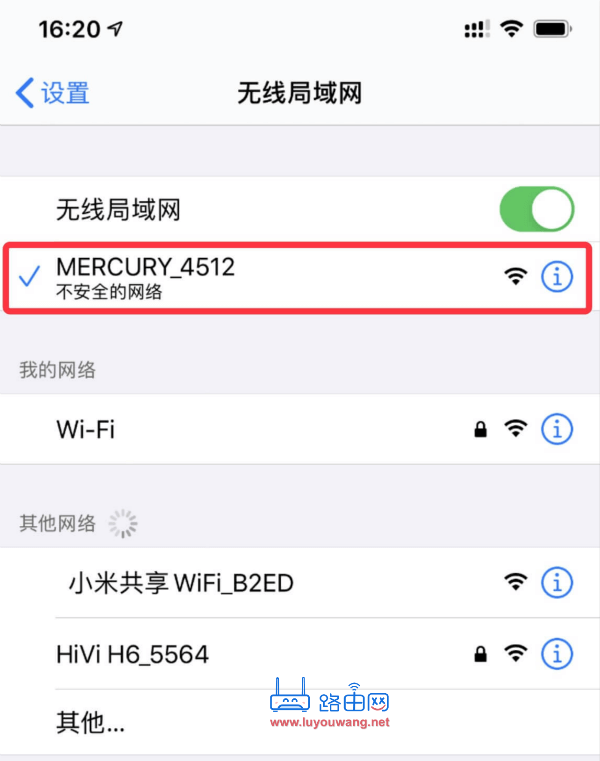
手机连接路由器的wifi信号
第三步:查看路由器的管理页面地址,路由器底部的铭牌(标签)上标有该路由器的登录管理页面地址,如下图:

水星路由器铭牌
第四步:打开一个浏览器,在浏览器顶部的地址栏里输入水星路由器的登录管理页面地址:melogin.cn
按「前往键」访问该地址。
友情提示:水星路由器除了melogin.cn 还可以通过默认IP地址:192.168.1.1打开管理页面。
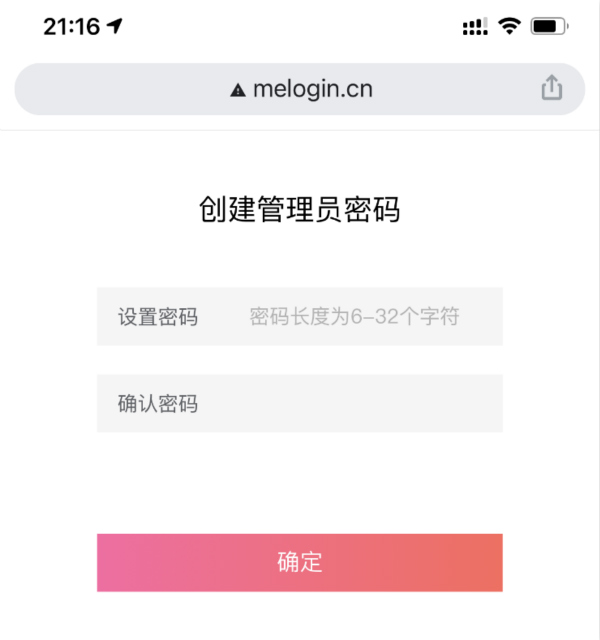
然后创建一个管理员密码,这个密码就是你以后登录路由器管理页面使用到的登录密码,请务必牢记!
第五步:路由器将自动识别当前上网方式,如果是光猫拨号,那么路由器会自动识别为:自动获得IP地址。如果的拨号上网,家用宽带直接输入宽带账号和宽带密码即可(一般在宽带报装单上标明)。
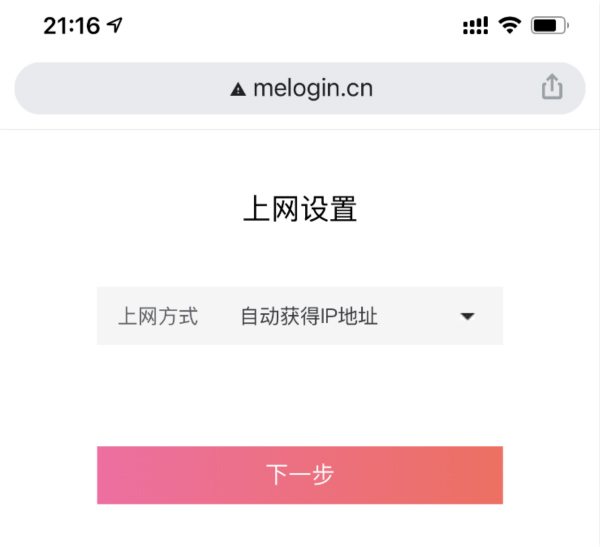
第六步:完成上网方式设置后,进入无线参数设置,也就是设置WiFi名称跟WiFi密码,即可设置无线名称和无线密码(建议无线名称设置为字母+数字组合,部分无线客户端无法搜索带中文字符的无线名称)。
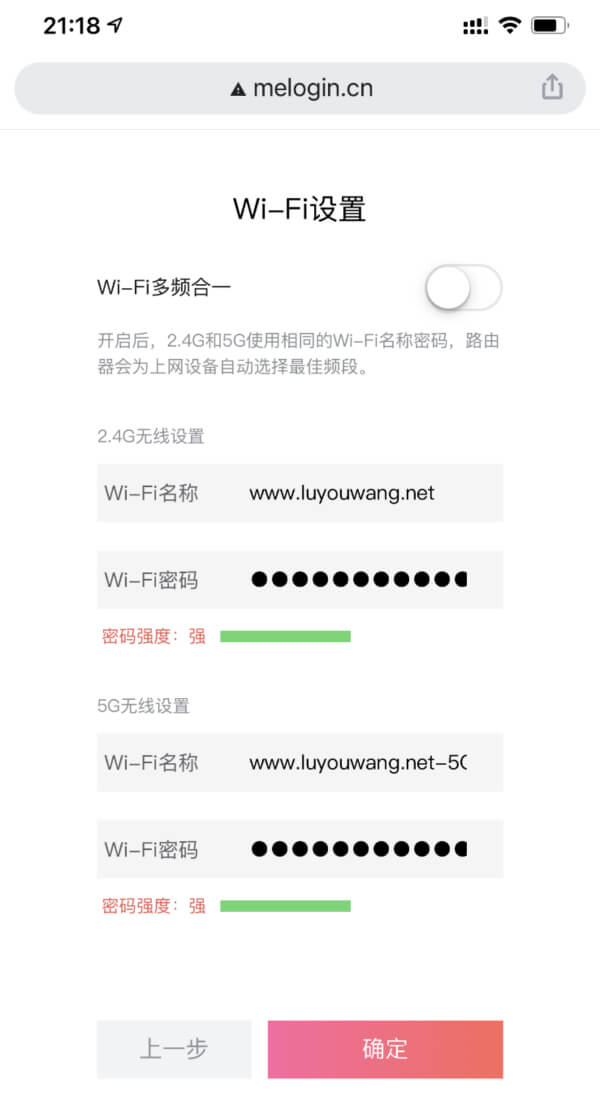
第八步:单击“下一步”后,会出现设置向导完成界面,然后等待30秒左右即可连接WiFi上网了。
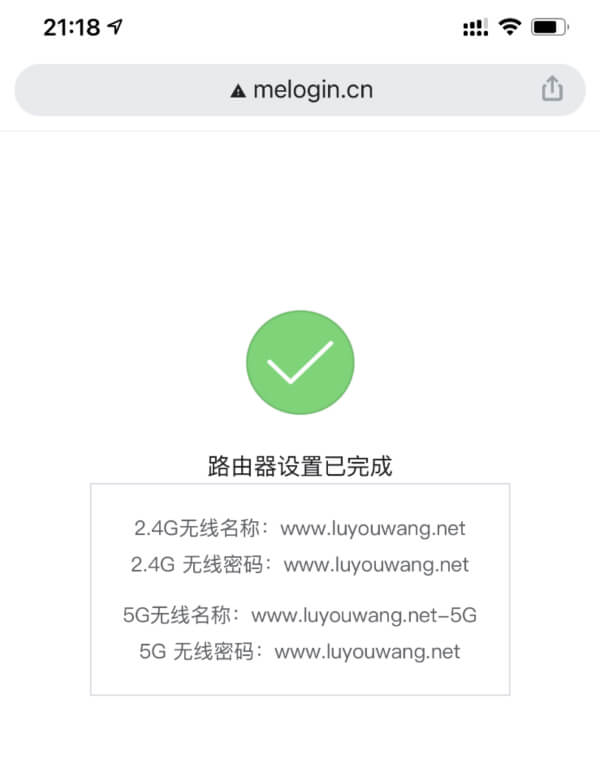 路由器不仅让你更稳定快速地连接无线网络,更可以让家中的智能设备连接在一起。
路由器不仅让你更稳定快速地连接无线网络,更可以让家中的智能设备连接在一起。
关键词:mercury无线路由器手机设置图文详细教程